测量
可以测量您的扫描模型,也可以导入其他三维模型进行测量,软件支持.stl, .obj, .ply文件格式。
创建特征¶
如果需要使用 3-2-1坐标系对齐, 您需要先创建特征。您可以创建三类特征,分别是:点,线,面。
特征点¶
| 创建方式 | 说明 | 注意事项 |
|---|---|---|
| 选择点 | - 鼠标左键点击数据或已有特征点来选择点。 - 点击创建按钮后可创建点。 |
/ |
| 线面相交 | - 鼠标左键点击已创建的特征线,或在线的下拉列表中进行选择。 - 鼠标左键点击已创建的特征面,或在面的下拉列表中进行选择。 - 点击创建按钮后可创建点。 |
特征线不能在特征面上。 特征线不能和特征面平行。 |
特征线¶
| 创建方式 | 说明 | 注意事项 |
|---|---|---|
| 2个点 | - 鼠标左键点击数据或已有特征点来选择点。 - 可在两个点的单选框前选择一个点后进行重新选点,点击创建按钮后可创建线。 |
/ |
| 面面相交 | - 鼠标左键点击已创建的特征面,或在面的下拉列表中进行选择。 - 选择两个平面后,点击创建按钮后可创建线,生成的线是2个非平行平面之间的交点。 |
- 提前创建两个特征面。 - 特征面不能平行。 |
特征面¶
| 创建方式 | 说明 | 注意事项 |
|---|---|---|
| 3个点 | - 鼠标左键点击数据或已有特征点来选择点。 - 可在三个点的单选框前选择一个点后进行重新选点,点击创建按钮后可创建面。 |
三个点不能在一条直线上。 |
| 点线拟合 | - 鼠标左键点击已创建的特征线,或在线的下拉列表中进行选择。 - 鼠标左键点击数据或已有特征点来选择点。 - 可在点和线前的单选框前选择一个后进行重新选择,点击创建按钮后可创建面。 |
点不能在特征线上。 |
| 最佳拟合 | - Shift + 鼠标左键 框选数据,Ctrl + 鼠标左键 框选取消选择,Ctrl + C 取消选中所有数据。 - 有选中数据时,点击创建按钮后可创建面,生成的平面是与所选区域的偏差最小的面。 |
选取数据面积不能过小。 |
对齐¶
使用此功能可以调整数据的空间坐标,方便进行后处理或逆向工程。 对齐转换不会影响数据的形状或准确性。 一旦对齐到新位置并退出对齐界面后,只能通过重新加载文件来恢复之前位置。

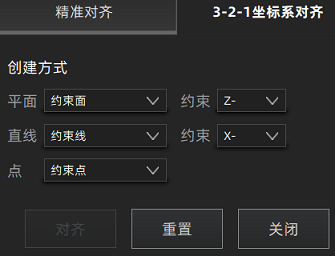
| 对齐方式 | 说明 | 步骤 |
|---|---|---|
| 精准对齐 | 平移:在X、Y、Z轴中输入物体数据中心的坐标,单击 移动到 按钮,使数据中心与输入坐标一致。 旋转:为方便对数据进行旋转操作,建议先将物体中心位置平移动到坐标系原点。即在平移中,确保X、Y、Z轴为0。 |
- 查看不同视角下的模型,确定摆放位置是否符合要求。 - 确定旋转中心轴(X、Y或Z轴),输入相应数值,单击 移动到。 - 反复操作步骤2,直到找到合适的旋转数值。 - 调整某一方向后,单击 关闭,退出对齐窗口,并保存调整结果。 - 重新进入对齐窗口,重复步骤2~步骤4,直到模型在不同视图角度下摆放位置符合要求。 |
| 3-2-1坐标系对齐 | 3-2-1坐标系对齐(平面-线-点对齐)通过选择线、面约束来对齐数据。在对齐之前,需要创建特征点、线、平面,其中特征线不垂直于平面。 | - 在平面下拉菜单中选择一个特征面,并在平面对应的约束下拉菜单中选择一个轴,平面角上的箭头表示平面正方向,选择的轴方向将与平面的方向一致。 - 在直线下拉菜单中选择一个特征线,并在直线对应的约束下拉菜单中选择一个轴,直线的箭头表示直线正方向,选择的轴方向将与直线在已选择平面上的投影的方向一致。 - 在点下拉菜单中选择一个点,该点位置即为坐标原点(0,0,0)。 |
测量¶
| 测量 | 说明 | 步骤 |
|---|---|---|
| 距离 | 计算数据表面的两个点之间的距离。 | 点击数据来选择第一个和第二个点,可在两个点的单选框前选择一个点后进行重新选点,当数据上已选择两个点后,显示两点间的距离。 |
| 面积 | 显示选中数据的区域的面积值,单位为mm² | Shift + 鼠标左键 框选/点击选择区域,Ctrl +鼠标左键 框选取消选择。Ctrl + A 选择全部数据,Ctrl + C 取消选择所有数据。 |
| 体积 | 此功能用来计算 封闭网格数据 的体积,体积单位为mm³ | 进入测量体积界面后显示数据整体的体积以及该数据的包围盒(与全局坐标平行的最小框的坐标)。 |